[组图]深入理解AS3实现网站分辨率自适应
本节教程你将学会怎样使FLASH在网页中自适应浏览器窗口——这是构建纯FLASH网站须要实现的基本功能。
先要说明的是,用户的浏览器访问的窗口是各不相同的。我们要确保一个元件一直处在某个位置,比如菜单要一直要在页面左上角或右下角,其中还要考虑用户在访问过程中改变窗口大小。所以呢,FLASH里面所有的元件的坐标都是相对性的。则页面走,元件走。从而实现自适应窗口。
使用工具:Adobe Flash CS3 或更高; Adobe Dreamwerver 或文本工具(如果你对HTML比较熟的话) 脚本语言版本:ActionScript 3.0
首先新建一个AS3的文档。 舞台大小根据自己需要决定,这里是500*500。帧频推荐使用 30 fps 。我们新建A、B、C、D四个矩形元件。实现始终位于网页窗口的左上、左下、右上、右下四角。
打开“动作”面板,在第一帧中键入我们的“定位”代码:
“
fun_stage();
function fun_stage(){
A.x=0;
A.y=0;
B.x=0;
B.y=stage.stageHeight-B.height;
C.x=stage.stageWidth-C.width;
C.y=0;
D.x=stage.stageWidth-D.width;
D.y=stage.stageHeight-D.height;
};
”
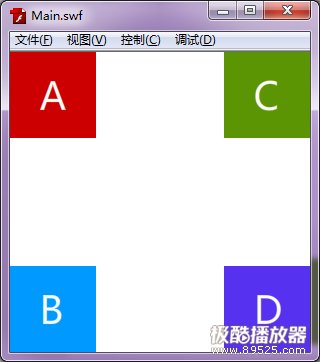
图一:四个元件
这时,我们拉大预览窗口,会发现这四个元件并不会一直保持在页面的四角上。这是因为“定位”的函数“fun_stage”只是执行了一遍,我们可以多插入一帧或使用循环让函数反复执行。但AS3提供了一个更为方便的解决办法——“Event.RESIZE”事件,只须添加一个侦听事件:“stage.addEventListener (Event.RESIZE,接收函数)”,当FLASH的宽高大小发生改变的时候则触发该事件。
修改代码,预览,再次拖动窗口,会发现窗口越拉得越大B、C、D三个元件就“跑”得越远(图二)。而A元件并没有一直靠在左上角。出现这个原因,是跟舞台对齐方式有关。
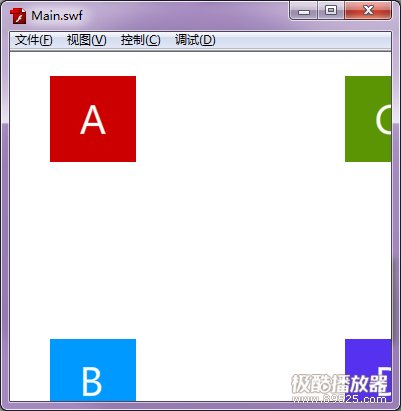
图二:居中对齐的舞台效果
当我们放大预览窗口,这时就必会露出舞台外的区域,而舞台,还是我们之前设定的大小(500*500)。所以,在这种情况下,舞台就必须要有默认的对齐方式。在Flash中,舞台默认是在整个“可视”区域里居中对齐的。所以坐标0的地方并不是在我们所见的整个“可视”区域的左上角。所以我们要改变它的这种对齐方式,使之左上角对齐,才是我们想要的效果。
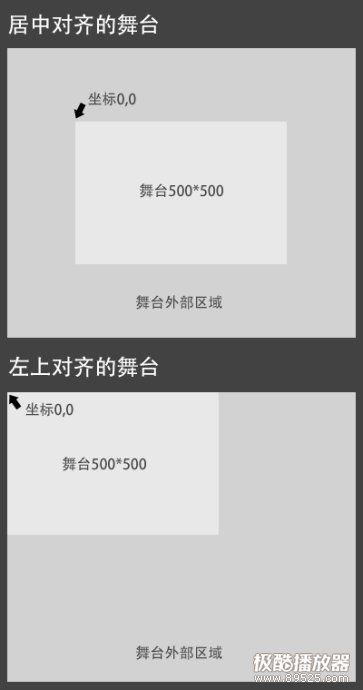
改变舞台的对齐方式,我们只须改变舞台的align属性就可,在代码中插入“stage.align=StageAlign.TOP_LEFT”这条语句即可。大家可以在“帮助”里找到关于舞台的其它对齐方式。这里是左上角。
这时,不管怎么拖拉,A、B、C、D这四个元件始终顶着窗口的四个角。
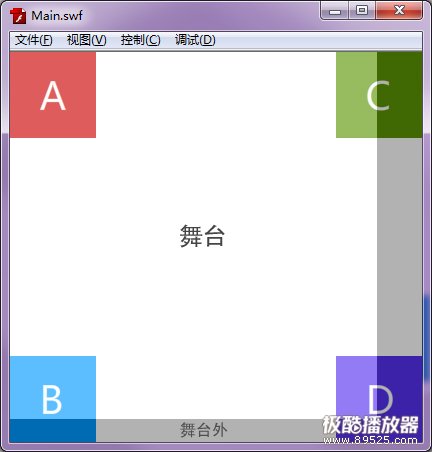
图四:左上角对齐的舞台
保存,导出SWF文件。再用Flash Player打开(注意,在Flash中用Ctrl+Enter预览与播放SWF文件是有区别的),这时拖动窗口你会发生元件的大小会根据窗口大小相对地发生改变。而在Flash中预览却没有这个问题。这根舞台的缩放模式有关。我们只须再增加一条代码:“stage.scaleMode=StageScaleMode.NO_SCALE”,强行控制舞台的缩放模式即可。
来看看完整的代码:
“
//控制舞台的缩放模式
stage.scaleMode=StageScaleMode.NO_SCALE
//改变舞台对齐方式
stage.align=StageAlign.TOP_LEFT
//舞台大小改变侦听
stage.addEventListener (Event.RESIZE,test);
function test (e:Event){
fun_stage();
}
function fun_stage(){
A.x=0;
A.y=0;
B.x=0;
B.y=stage.stageHeight-B.height;
C.x=stage.stageWidth-C.width;
C.y=0;
D.x=stage.stageWidth-D.width;
D.y=stage.stageHeight-D.height;
}
fun_stage();
”
最后一步,向HTML中插入你的SWF文件。
宽高设置为100%,使之撑满整个页面,HTML在默认的情况下,上下左右都是会留页边距的。我们可以在Dreamwerver中修改“页面属性”,在“外观(CSS)”栏把左右上下边距手动写入“0px”就可以了。
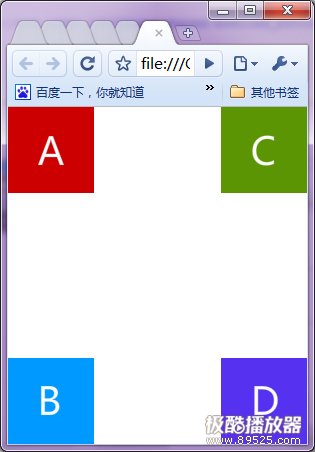
图五:浏览器中的效果
热门文章推荐
- [HLS]做自己的m3u8点播系统使用HTTP Live Streaming(HLS技术)
- [FMS]FMS流媒体服务器配置与使用相关的介绍
- [AS3]什么是M3U8,与HTML5的区别是什么
- [AS3]as3.0的sound类常用技巧整理
- AS2.0 让flash自适应全屏,并且不自动缩放
- [AS3]as3与ByteArray详解、ByteArray介绍、ByteArray用法
- 关于RTMP,RTMPT,RTMPS,RTMPE,RTMPTE协议的介绍
- [JS]分享浏览器弹出窗口不被拦截JS示例


